Photoshop绘制一个逼真的DVD光盘
摘要:本教程主要为大家介绍使用Photoshop中的渐变工具制作一个DVD光盘。先看看效果吧第一步:新建一个大小适当的文档,背景填充黑色,然后新建...
本教程主要为大家介绍使用Photoshop中的渐变工具制作一个DVD光盘。
先看看效果吧

第一步:新建一个大小适当的文档,背景填充黑色,然后新建一个图层用椭圆选框工具拉一个较大的正圆填充白色,然后再在正圆中心拉也较小的正圆按Delete删除,简单的做出光碟的图形。打开“渐变编辑器”,按图中编辑渐变色。

第二步:在光盘形状图层的上方新建图层,垂直方向拉出渐变。
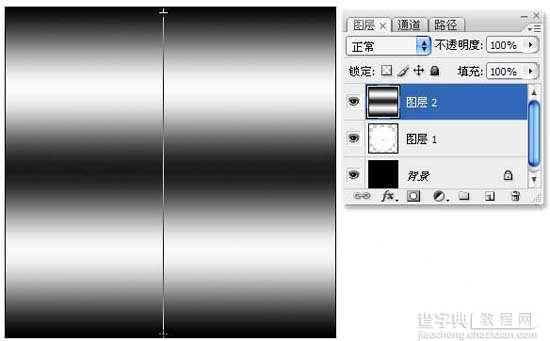
第三步:执行“自由变换”命令,将左侧(或者右侧)的调节点的位置对掉。
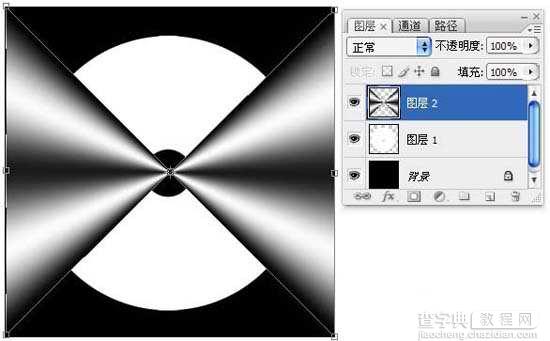
第四步:打开“渐变编辑器”,按图中编辑渐变色。按照图中选择颜色 也许自行编辑

第五步:新建图层,填充渐变,与上面的操作方法相同,执行“自由变换”命令。

第六步:分别对两个渐变图层执行“高斯模糊”滤镜。
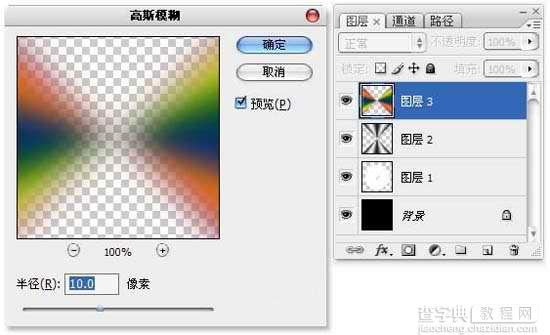
第七步:将图层“不透明度”降低,继续执行“自由变换”命令,旋转一定角度,来增强反光效果。

第八步:添加光盘的其他元素,完成制作。

快来练习吧。
【Photoshop绘制一个逼真的DVD光盘】相关文章:
下一篇:
Photoshop中制作一个闪耀的地球
